注意: 我们希望能够尽快以你的语言为你提供最新的帮助内容。 本页面是自动翻译的,可能包含语法错误或不准确之处。我们的目的是使此内容能对你有所帮助。可以在本页面底部告诉我们此信息是否对你有帮助吗? 请在此处查看本文的 英文版本 以便参考。
您可以帮助用户填写表单基于表单模板上通过使用公式计算基于用户的其他控件中输入的数据的控件的值。添加、 减去、,乘除值,可以包括计算。例如,如果您要设计电气承包商将用于申请表单模板允许,您可以将公式添加到自动计算总价承包商具有乘以数的支付方式应用程序的控件允许应用程序中的每个许可证的价格。
本文内容
什么是公式?
公式是 XPath 表达式组成的值、 域或组、 函数和运算符用于计算和显示其他值。公式可用于执行以下任务:
-
计算从设计表单模板或用户在控件时在填写基于表单模板的表单中输入的值时,您指定的值的数值。
-
显示特定的日期和时间。
-
显示用户输入到一个控件中的其他控件的值。
-
设置字段或控件的默认值。
-
运行基于通过使用公式计算出的值的规则。
在公式中使用的每个 XPath 表达式是值、 函数和运算符的组合,可计算为单个值。公式中可以包含多个表达式。可以公式视为组成的一个或多个短语,表示在公式中的一个表达式的每个短语与一个句子。
下图显示了公式和表达式之间的关系。
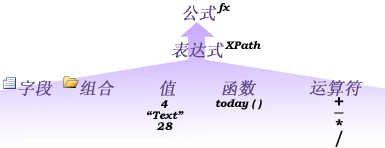
函数将返回基于计算结果值的表达式。在函数中使用的值称为参数。您可以使用包括在 InfoPath 中的标准 XPath 1.0 函数,以及一些 InfoPath 特定函数。在另请参阅部分中找到有关 InfoPath 函数的详细信息的链接。
在公式中使用两个或多个运算符
如果公式中包含两个或多个数学运算符,InfoPath 将执行运算符优先级根据的计算。以下列表显示的顺序执行操作:
-
在括号中的计算
-
乘法和除法计算
-
加法和减法计算
如果公式中包含具有相同的优先级的两个运算符,计算从左到右。
例如,假设您创建的具有应用程序中显示的所有许可证提交的总成本的文本框许可证申请表单模板。此公式所需的值来自其他窗体中的文本框。显示总成本的文本框中包含以下公式:
txtPermit1Qty * txtPermitCost1 + txtPermit2Qty * txtPermitCost2 /txtNumberOfPermits
此公式包括加号 (+)、 乘法 (*) 和除法 (/) 运算符。运算符优先级,根据乘法和除法计算加法计算之前执行。由于乘法和除法运算符具有相同的优先级,乘法计算完成之前除法运算符,因为乘法运算符位于除法运算符的左侧。对公式进行计算以这种方式:
-
与txtPermitCost1中的值相乘txtPermit1Qty中的值。
-
TxtPermit2Qty中的值乘以txtPermitCost2中的值,该结果除以txtNumberOfPermits中的值。
-
步骤 1 中的计算结果将添加到步骤 2 中的计算结果。
若要控制计算顺序,括在括号中的第一次完成所需的计算。在括号外的计算之前执行括号中的计算。不带括号的计算左侧放置放在括号中的计算。从内部工作到外部括号执行嵌套的括号中的计算。
例如,请考虑以下公式:
((txtPermit1Qty * txtPermitCost1) + (txtPermit2Qty * txtPermitCost2)) / txtNumberOfPermits
在此运算中,从txtPermit1Qty和txtPermitCost1中的值相乘结果的值被添加到从txtPermit2Qty和txtPermitCost2中的值相乘结果的值。该计算总和然后除以txtNumberOfPermits中的值。
将其插入控件的数学公式
-
双击您要为其创建公式字段或控件。
-
单击“数据”选项卡。
-
单击插入公式

-
若要插入公式的值或数学运算符,请在公式框中键入值或数学运算符符号。
数学运算列表
运算
符号
添加
+
相减
-
相乘
*
除
/
注意: 如果公式使用除法 (/) 运算符,请确保之前和之后除法运算符存在一个空格。如果除法运算符没有空间之前和之后,InfoPath 将解释 '/' 为 XPath 位置步骤分隔符而不是作为除法运算符。
提示: 数学公式通常取决于整数或小数值作为参数。以避免在公式中的空值,请在高级类别表单选项对话框中选择将空值视为零复选框。
-
若要检查的公式为正确的语法,在插入公式对话框中,单击验证公式。
我的公式包含错误
单击显示详细信息Microsoft Office InfoPath对话框中查看公式中的错误。下面是解决这些错误的一些建议:
-
如果您在公式中使用函数,验证您使用的正确的函数的参数。某些功能需要域或组,而其他函数需要指定的值作为参数。在另请参阅部分中找到有关函数的详细信息的链接。
-
删除并重新键入您要确保正确键入的公式。
-
-
要测试所做的更改,请单击“常用”工具栏上的“预览”,或者按 Ctrl+Shift+B。







